pyboard开发板简介
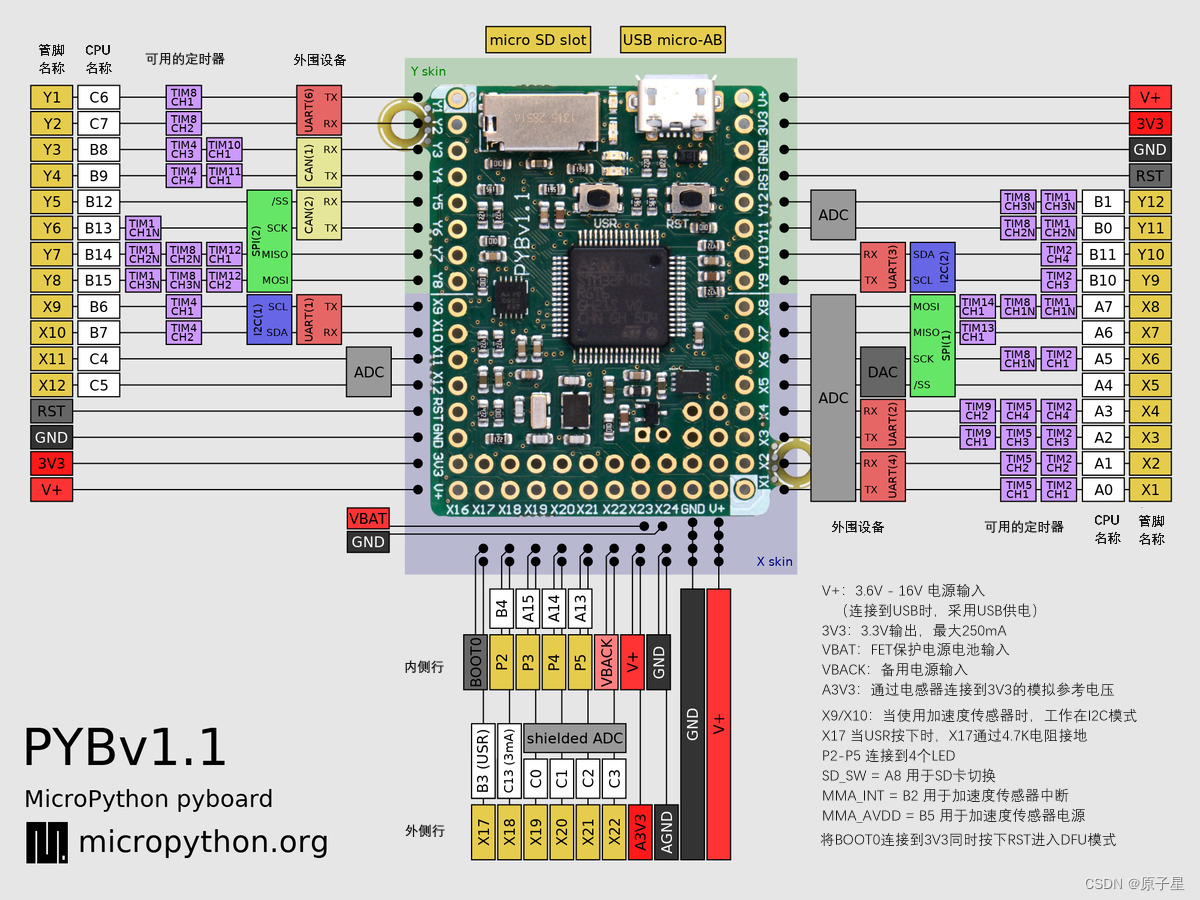
pyboard开发板
本地文件系统和SD卡
pyboard支持一个迷你的文件系统,名称是/flash,存储在微处理器的闪存里,就是在处理器的闪存里开辟了一块空间,插入了micro SD卡后,可以用/sd来访问存储卡的内容。
pyboard会在启动时决定使用哪个文件系统,如果有插入SD卡,就优先使用/sd,如果没有SD卡,就使用/flash。启动后,当前缺省目录会相应设置为/sd或/falsh。
如果不想从SD卡启动,可以在SD卡的根目录下创建一个名为SKIPSD的空文件,这样pyboard启动的时候如果发现这个文件存在,就会跳过从SD卡启动改为一直从闪存启动了,当然,这种情况下SD卡就不会自动挂载了,可以在代码中使用vfs.mount来挂载SD卡。
**注意:**在旧版本中,/flash的名称为0:/,/sd的名称为1:/。
启动文件系统主要做两件事:一是来搜索boot.py和main.py文件,二是向通过USB连接的电脑提供文件系统,让电脑像访问U盘一样访问文件系统,这样就通过这个文件系统来修改boot.py和main.py,可以管理上传程序代码或其他文件。
注意,在重启开发板的时候要先弹出(Linux用卸载unmount)对应的USB驱动器。
启动模式
正常上电启动或使用复位按钮重启时,pyboard将进入标准模式,首先执行boot.py文件,然后配置USB,然后运行main.py。
通过长按pyboard的用户开关改变启动顺序,按住用户开关并按下复位按钮,然后继续按住用户开关,LED灯会用二进制计数,当LED闪烁到想要的模式时,松开用户开关,此时LED指示灯快速闪烁,开发板重启。
启动模式有:
- 绿色LED亮,标准启动模式:先运行
boot.py,然后运行mian.py。 - 橙色LED亮,安全启动模式:在启动时不运行任何脚本。
- 绿色和橙色LED同时亮,文件系统重置:重置flash文件系统到出厂状态,然后重启进入安全模式。
如果文件系统损坏,可以使用模式3进行修复。如果重置文件系统后,插入电脑后不工作,可以尝试用USB充电器给开发板供电或使用没有数据连接的USB电源重试。
关于LED提示的错误信息
可以通过LED的闪缩来判断常见的两种错误:
- 红色和绿色LED交替闪烁,表示Python脚本(例如main.py)有错误。可以使用REPL进行调试。
- 如果4个LED都缓慢地循环亮起和熄灭,表示存在硬故障,需要进行硬重置。

























 418
418











 被折叠的 条评论
为什么被折叠?
被折叠的 条评论
为什么被折叠?










